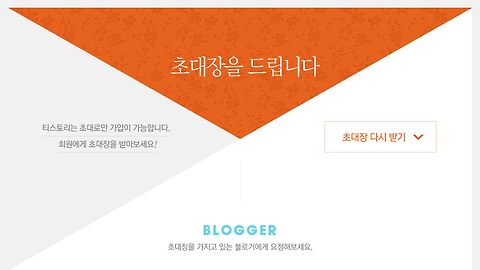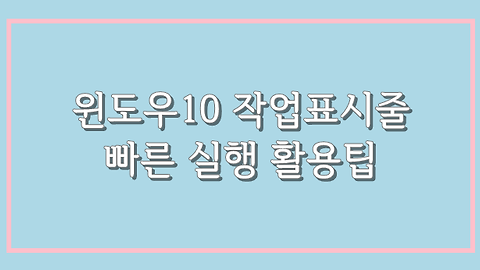마우스 오른쪽 버튼 메뉴에 제어판 바로가기 적용 방법
- IT인터넷
- 2017. 7. 31. 21:28
윈도우10 설정 기능을 활성화 시키면서 제어판이 자취를 감추고 있습니다. 이전 시간에 제어판 단축키와 응용 방법에 대해 알려드렸는데 보다 쉬운 마우스 오륵쪽 메뉴에 제어판 바로가기를 적용해 보다 쉽게 접근하는 방법에 대해 알려드리겠습니다.
1. 마우스 오른쪽버튼 메뉴에 제어판 활성화
윈도우10 Registry Editor 기능을 사용해야하는데 설명대로 차근차근 잘 따라만 오면 되는 쉬운 방법입니다. 순서를 헷갈리지만 않으면 누구나 적용이 가능하니 겁먹지말고 잘 따라와주세요.
△ 시작버튼 옆 검색창에 regedit 입력해서
에디트를 실행합니다
▲ 경로가 조금 복잡하니까 잘 따라오세요
HKEY_CLASSES_ROOT - Directory - Background - shell
shell 에서 오른쪽 마우스 새로만들기 - 키 선택
▲ 빈 폴더가 생기면 ControlPanel 입력 하세요
▲ ControlPanel에 오른쪽 마우스를 누르고
새로만들기 - 키(Key)를 선택해 command 를 만드세요
▲ command 선택하고 오른쪽 기본값을 더블 클릭
문자열 편집에 아래와 같이 넣어줍니다
rundll32.exe shell32.dll,Control_RunDLL
△ 다운로드
2. 오른쪽 마우스 메뉴에 생긴 제어판
이전에 만들었던 창의 확인 버튼을 누른다음 모든 창을 닫고 바탕화면에 오른쪽 마우스를 클릭하면 <Control Panel> 이라는 항목이 생겼을 겁니다. 눌러보면 제어판이 활성화 된 것을 확인 할 수 있습니다.
▲ 모든 과정을 정상적으로 따라왔다면
위와 같이 Control panel 항목이 나타납니다
▲ 요즘 윈도우10에서 찾아보기 힘들다는
제어판이 당당하게 나타나는군요
정보가 유용하다고 생각되시면
공감 클릭 꾹~ 눌러주고 행복한 하루 되세요
이 글을 공유하기